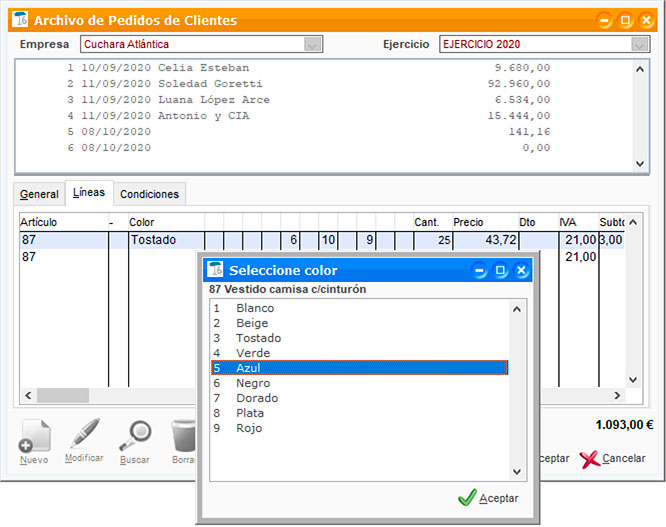TG04 Artículos con tallas y colores
ClassicGes 6 soporta la gestión de artículos con tallas y colores. Para utilizar esta función debes activar el módulo correspondiente en el Asistente de Configuración de ClassicGes 6 (pestaña no1). Es recomendable activar esta casilla sólo si se va a trabajar con frecuencia con tallas y colores, no en caso de que sea para artículos muy puntuales.
1. Configuración de Tallas y Colores por Familias
Puedes utilizar los tallajes incluidos en el programa por omisión (SPORT y CLÁSICO) o bien añadir otras escalas de tallaje en el menú Archivos Auxiliares > Tallajes. Define el tipo de tallaje y las tallas de una determinada categoría. Puedes introducir todos los tallajes que necesites según las particularidades de tus artículos.
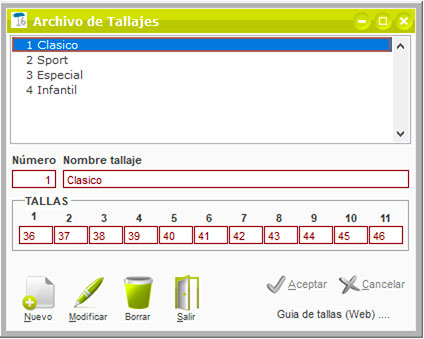
En el menú Archivos auxiliares > Familias puedes establecer las familias que contienen artículos con tallas y colores activando la casilla Tallas y Colores. Puedes dejar el Tallaje por Omisión o crear un nuevo tipo de tallaje.
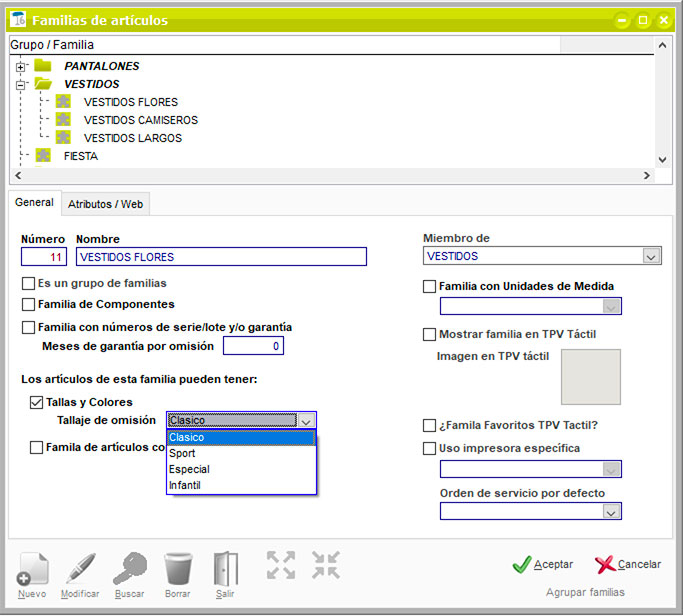
2. Configuración de Tallas y Colores por Artículos
Las fichas de Artículos (menú Archivo > Artículos) deben activar la casilla Tallas y colores. En esa misma ventana puedes seleccionar directamente el tallaje del artículo. Puedes utilizar los tallajes incluidos en el programa por omisión (SPORT y CLÁSICO) o, como ya sabes, añadir otras escalas de tallaje y definir colores propios.
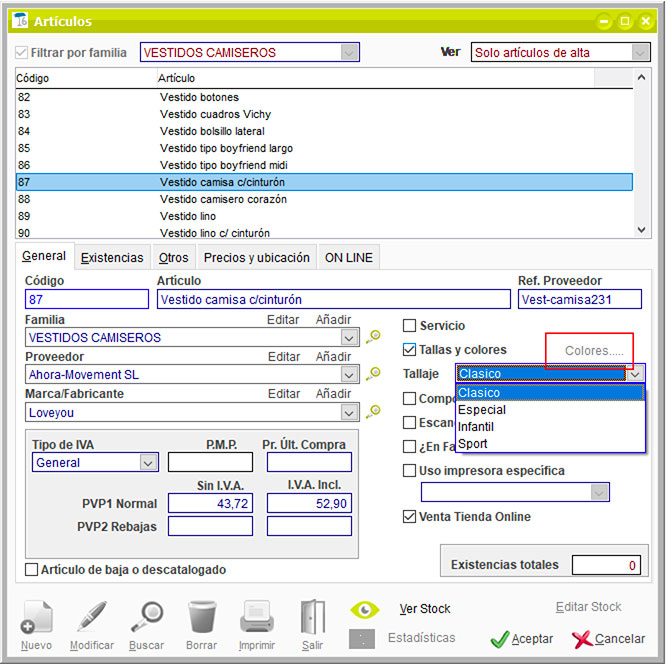
Pulsando en el botón Colores... accedes a una ventana para dar de alta colores por artículo. No hay límite de colores y puedes incluir una descripción.
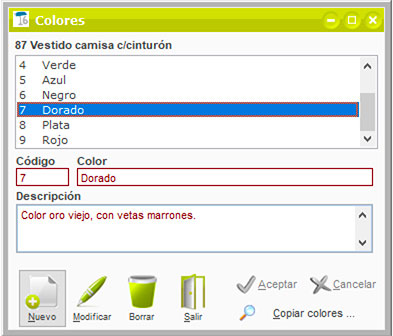
Puedes ver la cantidad de género en la pestaña de Existencias y cuántas unidades hay en cada almacén. Puedes ordenar la visualización por colores y tallas.
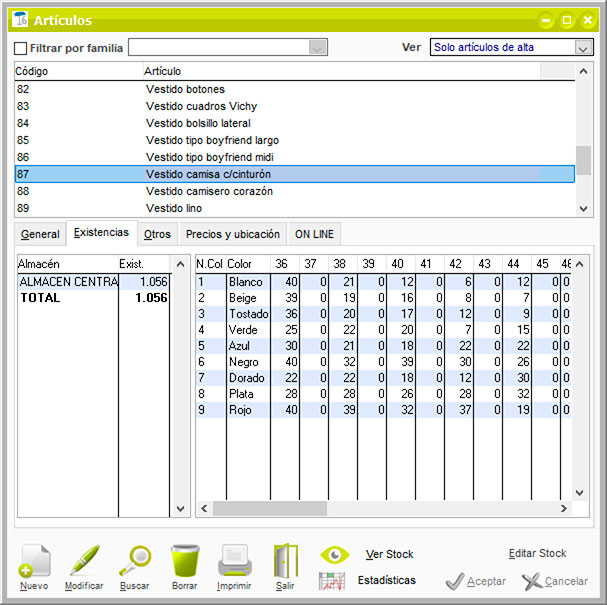
3. Tallas y colores en las Líneas de los documentos
Con las Tallas y Colores activado se incluye la columna Tallas en la pestaña Líneas de Pedidos, Facturas, Albaranes y Presupuestos. Además, el menú contextual cambia: si haces clic con el botón derecho del ratón sobre un campo, aparecen distintas opciones.
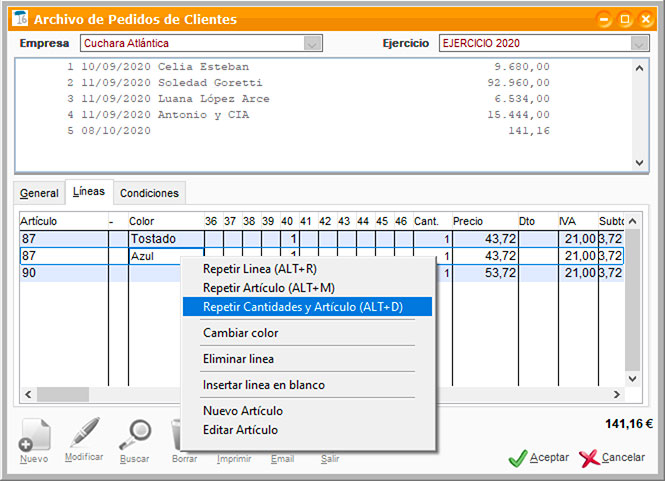
4. Tallas y colores en el TPV
Para operar con tallas y colores en el TPV , debes activar el módulo TPV convencional en el Asistente de Configuración (pestaña 3). Así aparecerán entonces las tallas y colores en el TPV.